
Vovich Antonovich
0
1065
19
Dock er måske den mest unikke og brugte funktion ved macOS. Det giver dig mulighed for at holde alle dine ofte anvendte apps lige ved hånden. Det huser også minimerede vinduer på alle dine apps sammen med papirkurven. Det er nødvendigt at lære at tilpasse og oprette dock efter dine præferencer for at få mest muligt ud af din Mac. Vi har allerede dækket opsætning af Dock-præferencer og dens tilpasning i detaljer i en tidligere artikel. I dag vil vi fokusere på organisering af apps i dit Dock.
Som vi alle ved, at det at holde en masse apps i Dock kan gøre det rod meget hurtigt. Da der ikke er nogen oprindelig måde at gruppere og organisere dine apps i Dock, forvandles det fra et ekstraordinært værktøj til et komplet rod på meget kort tid. Dette behøver dog ikke ske. I denne artikel vil vi dele et hack, som vil hjælpe dig med det organiser apps ved at tilføje mellemrum i Dock på din Mac:
Tilføjelse af rum i dok
1. Start Terminal app ved at søge efter den i Spotlight. Indsæt nu følgende kommando i terminalvinduet og tryk på return / enter.
standarder skriver com.apple.dock persistent-apps -array-add 'tile-data = ; flise-type = "spacer-flise";'

2. For at få ændringer til at vises, skal du køre følgende kommando for at opdatere Dock. Dette tilføjer en enkelt plads i din dock.
Killall Dock
Sådan ser et rum ud i dokken.

3. For at tilføje flere mellemrum bare indsæt den første kommando flere gange og tryk på return / enter. Antallet af mellemrum vil være lig med det antal gange, du har indsat kommandoen. Løb Killall Dock for at opdatere dokken.
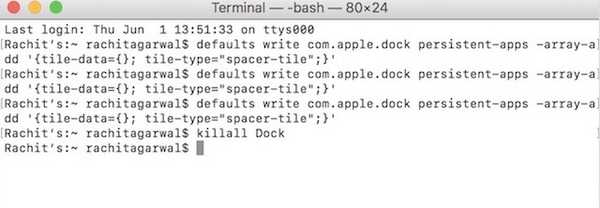
Se på billedet herunder for at forstå, hvordan du organiserer dine apps ved at bruge mellemrummene. Her har jeg grupperet apps i henhold til deres funktionalitet og adskilt dem ved hjælp af mellemrum.

Fjernelse af rum fra dokken
Det er lettere at fjerne pladserne end at tilføje dem. Du skal bare klikke og trække pladsen ud af Dock ligesom du ville gøre det for at fjerne en app.
Bonus: Oprettelse af en mappe med apps i Dock
Hvad hvis du, bortset fra at tilføje mellemrum til at organisere dine apps i Dock, også vil oprette en mappe med apps. Oprettelse af en mappe skal organisere ting, da det declutter din Mac og giver dig mulighed for at holde flere apps inde i Dock. macOS tillader ikke dig at oprette en mappe med apps i direkte. Der er dog et hack, du kan bruge til at oprette et. Jeg henter og installerer en masse apps, mens jeg gennemgår dem. Jeg kan godt lide at opbevare dem i dokken, så jeg nemt kan få adgang til dem. Sådan opretter jeg mapper for at holde dem inde i min Doc uden rod.
1. Opret en ny mappe hvor som helst på din Mac. Til denne artikel oprettede jeg en ny mappe på mit skrivebord og navngav den passende som "Gennemgå apps".
2. Åbn nu Finder vindue og klik på “Applikationer”Fanen.
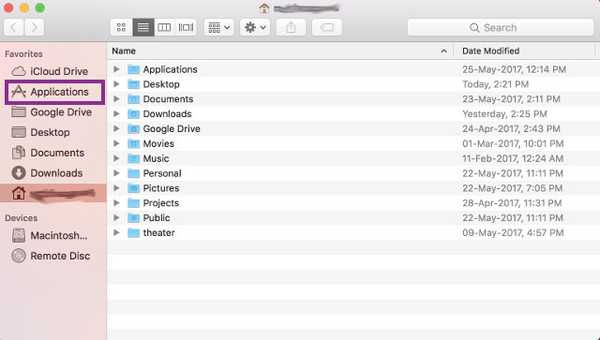
3. Højreklik (kontrol + klik) på den app, du vil gemme i mappen, og klik på “Lav alias”.
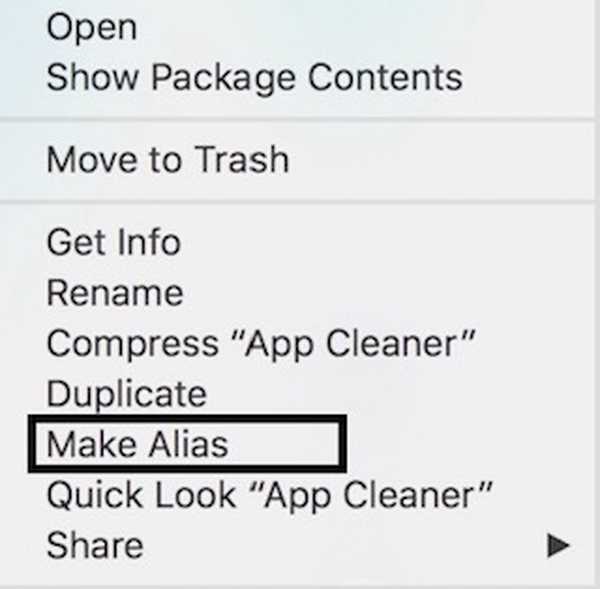
4. Træk og slip aliaset i mappen og gentag processen for alle de krævede apps. Træk nu mappen til højre side af Dock lige ved siden af papirkurven. Du vil se, at der er oprettet en mappe med alle dine apps inde i Dock. Klik på mappeikonet for at afsløre apps.
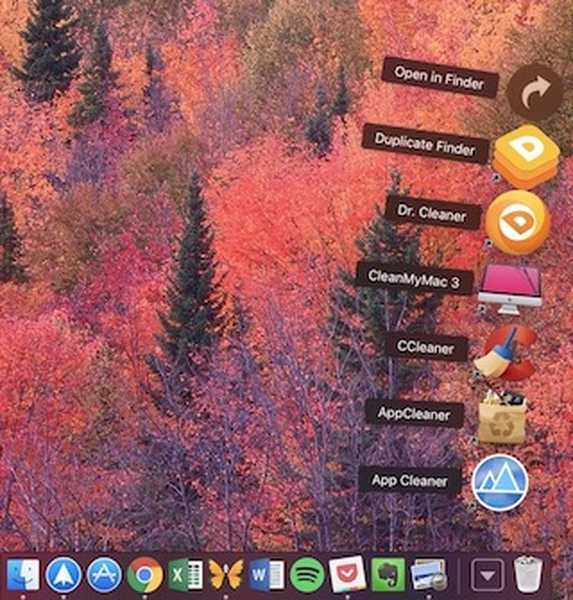
SE OGSÅ: 30 Mac-terminal-kommandoer for at få adgang til skjulte funktioner
Organiser apps i dock på din Mac
Ovenstående to hacks hjælper dig med at organisere dine apps inde i din Mac's Dock. Det første hack hjælper dig med at gruppere apps sammen for nem adgang, og det andet giver dig mulighed for at tilføje flere apps til Dock uden rod. At holde din Dock tilrettelagt øger din produktivitet, da du kan få adgang til alt, hvad du har brug for inden for et øjeblik. Hvis du kan lide disse hacks og vil lære flere hacks som disse, så fortæl os det i kommentarafsnittet nedenfor.















